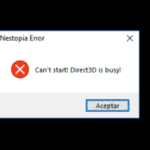発売した名作揃いのゲーム機【ニンテンドー64】
ゼルダやスマブラ・スーマリ64など
今のゲームの歴史に影響する作品も多く、未だに
64時台のゲームが最高のゲームだ!!と主張する方も多いです。
今回はニンテンドー64・N64エミュレーター【Project64】でステートセーブ・ステートロード・状態を保存するやり方を紹介!
N64エミュの導入
ニンテンドー64エミュはチートやセーブ機能・高解像度など
実機をも超える便利な機能が目白押しですので
ぜひ導入をおすすめします!!
↑こちらでproject64の導入について紹介
プラグイン
64エミュの際に用意しておきたいもの。
実機のコントローラをパソコンのUSBポートに接続できるようになるアダプター
純正コントローラー。サードパーティー製品は新品もありますが使い勝手が違います
割り切って普通のUSBコントローラーでもあり
セーブの設定法
Project64では、ゲームをロードする方法が2つあります。
他のエミュレータと同じように、ROMを従来の方法でロードできます。
または、ROMディレクトリをメインウィンドウにロードできます。
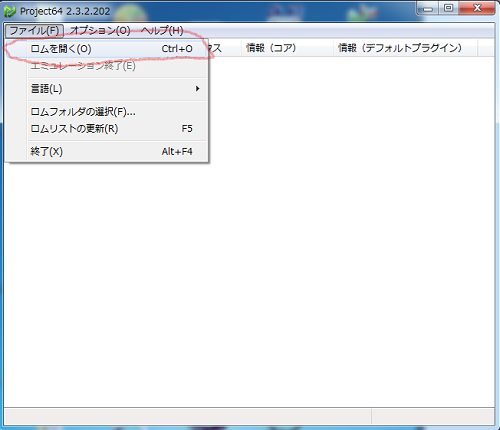
①[ ファイル] > [ ゲームのロード]をクリックします。またはCtrl + Oを押します
②「開く」ウィンドウがポップアップし、「Roms」フォルダが表示されます。
③あなたがプレイするゲームに、このウィンドウをクリック
エミュレーション終了(F12)でエミュレーションを終了
メニュー画面に戻る終了で「Project64」を閉じます。
状態を保存する
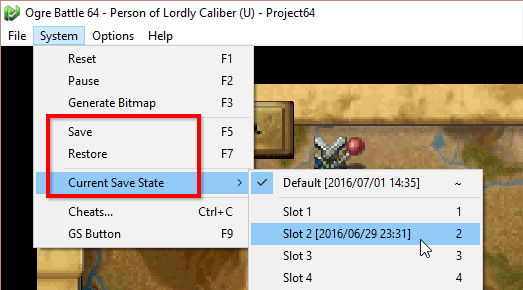
状態の保存は、ゲーム内の正確な場所を保存する機能です。
この機能は、[ファイル]メニューから、またはクイックキーボードショートカットを使用して手動で使用できます。
- 状態のキャプチャ:保存状態をキャプチャするには、[ システム] > [ 保存]に移動するか、F5キーを押します。
- 状態のロード:以前に保存した状態をロードするには、[ システム] > [ ロード]に移動するか、F7キーを押します。
- 10の保存スロット!Project64では、最大10の異なる保存状態を保存できます。スロットを変更するには、[ システム] > [ 現在の保存状態]に移動します。
セーブされない場合
- 保存状態が機能していません。状態を保存してから、リロードしようとしても何も起こりません。
- RPGでは、セーブポイントでゲームを保存し、Project64を閉じて再度開くと、保存が失われていることがわかります。
- 変更したエミュレーター構成は保存されません。Project64を閉じたり、再度開いたりする場合は、これらの構成を再度変更する必要があります。
次に、問題は現在、コンピューターの読み取り専用の場所にProject64があることです。
Project64をDocuments、Downloads、またはデスクトップ上のフォルダーなどのより一般的な場所に移動する必要があります。
まとめ
今回はニンテンドー64・N64エミュレーター【Project64】でステートセーブ・ステートロード・状態を保存するやり方になります。